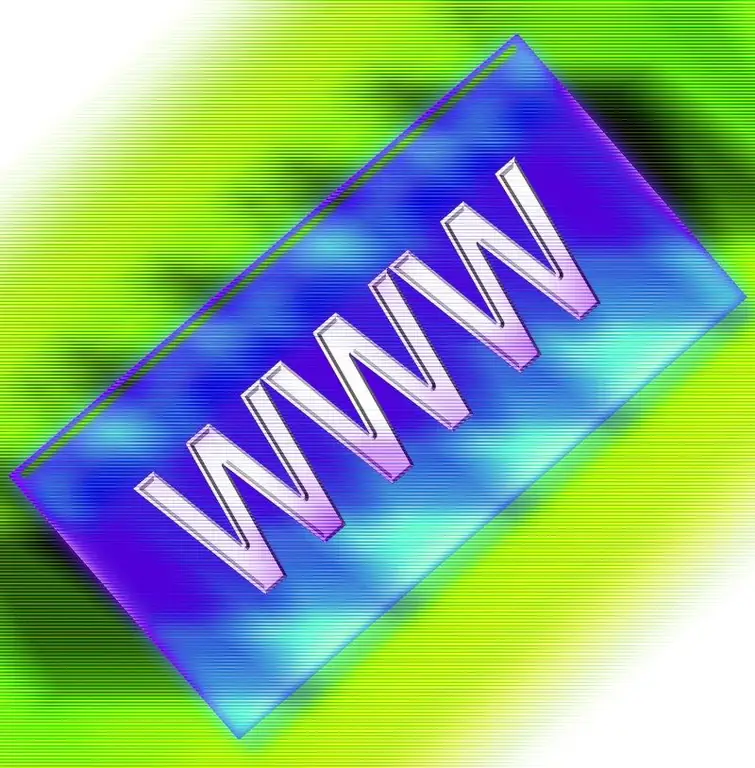- Autor Lauren Nevill [email protected].
- Public 2023-12-16 18:55.
- Ostatnio zmodyfikowany 2025-01-23 15:23.
Chcesz, aby Twoja ulubiona witryna była zawsze pod ręką? Utwórz skrót do witryny i umieść go na pulpicie. Klikając na skrót myszą, natychmiast przeniesiesz się na swoją ulubioną stronę internetową.
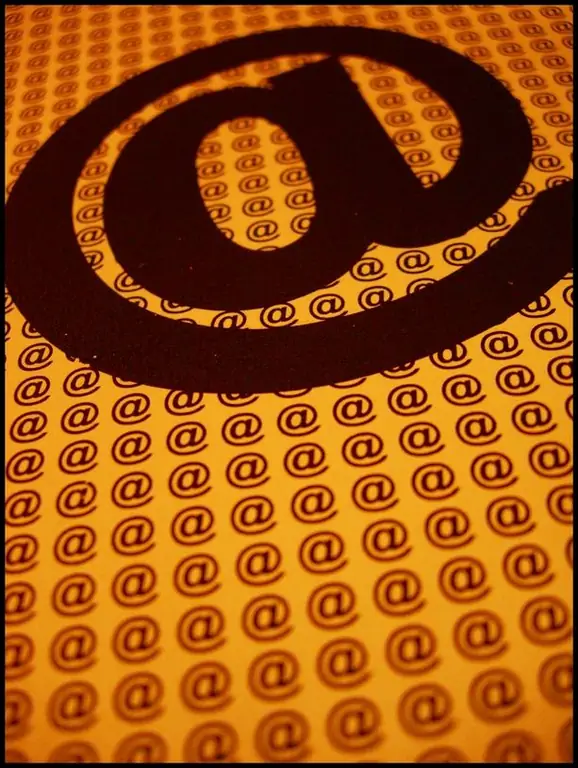
Instrukcje
Krok 1
Stworzenie skrótu do ulubionej witryny lub jej oddzielnej strony zajmie nie więcej niż pięć minut. Otwórz interesującą Cię witrynę. Zostaniesz przeniesiony na stronę główną. Przejdź do żądanej strony, jeśli chcesz, aby skrót otwierał się bezpośrednio z niej. Zaznacz adres na pasku przeglądarki. W przeglądarce Google Chrome wystarczy kliknąć puste pole po prawej stronie adresu, a zostanie ono podświetlone. Naciskając prawy przycisk myszy, wybierz "kopiuj" - skopiuj adres z wiersza przeglądarki do schowka.
Krok 2
Kliknij prawym przyciskiem myszy na pulpicie. W rozwijanym menu wybierz "Utwórz", a następnie - "Skrót". W oknie, które się otworzy, określ lokalizację obiektu - wklej poprzednio skopiowany adres ze schowka. Kliknij Następny. W nowym oknie wprowadź nazwę skrótu. Nie pisz zbyt długich, nieporęcznych nazw. Dużo wygodniej jest, gdy nazwa skrótu jest odczytana w całości. Kliknij Zakończ.
Krok 3
Na pulpicie pojawi się skrót do wybranej witryny. Jeśli nie podoba Ci się wygląd etykiety, łatwo ją zmienić. Aby to zrobić, kliknij prawym przyciskiem myszy skrót na pulpicie. Wybierz Właściwości z menu. W wyświetlonym oknie wybierz zakładkę „Dokument internetowy”. Zobaczysz aktywny przycisk „Zmień ikonę”. Kliknij go iw oknie, które się otworzy, wybierz z proponowanych dowolny skrót, który Ci się podoba. Możesz także wybrać skrót z plików na swoim komputerze. Aby to zrobić, umieść je wcześniej w żądanym folderze. Możesz znaleźć skróty na specjalnych stronach w Internecie. Potwierdź swój wybór, kliknij „OK”, „Zastosuj” i ponownie „OK”. Nowy skrót jest już na Twoim pulpicie.
Krok 4
Tworzenie skrótów do wszystkich ulubionych witryn jest łatwe. I za każdym razem będziesz mógł wybrać, z którym z nich rozpoczniesz swoją podróż w Internecie.